"Mi novia tiene una buena voz y grabé una canción que canta con mi iPhone 5. La música dura hasta 4 minutos. Quiero hacer la canción como tono de llamada en mi iPhone 5. ¿Cómo puedo crearla?"
"Encuentro muchas canciones interesantes, pero no puedo encontrar ningún tono de llamada relacionado en la tienda de iTunes. ¿Dónde puedo descargar esos tonos de llamada para mi iPhone 6? ¿O puedo usar el creador de tonos de llamada gratis para crearlos yo mismo?"

Como usuarios de iPhone, el tono de llamada es el audio que se escucha con frecuencia todos los días. El tono de llamada le recordará que recibió mensajes de texto o tono de correo; el tono de alerta lo despertará, incluso el calendario y el recordatorio le recordarán su horario. Para esos diversos asuntos, es posible que se sienta aburrido de escuchar los tonos de llamada integrados en su iPhone. Qué tal si cambiar tonos de llamada en iPhone? Buena idea. Pero descargar tonos de llamada para iPhone desde iTunes no cuesta nada, ya que cuesta $2 por una canción a través de la tienda Apple iTunes. Entonces, ¿hacer tonos de llamada gratis para iPhone en formato M4R no más de 40 segundos por ti mismo? Suena maravilloso. ¿Cómo? Siga la siguiente guía para hacer sus propios tonos de llamada en iPhone.
iTunes no solo se utiliza para realizar copias de seguridad/restaurar iphone, también puede ser un fabricante gratuito de tonos de llamada para iPhone. Lo que necesita es obtener un archivo de música en formato MP3/AAC/AIFF/ALAC/WAV en su PC/Mac y la última versión de iTunes.
Paso 1 Descarga iTunes con la versión 12.0 o posterior
Si no tiene iTunes en su PC, descargue la última versión de iTunes. Si tiene iTunes en su PC, haga que su versión sea 12.0 o posterior o actualícelo a la última versión haciendo clic en "Ayuda" -> "Buscar actualizaciones". Después de eso, debe iniciar iTunes en su PC.
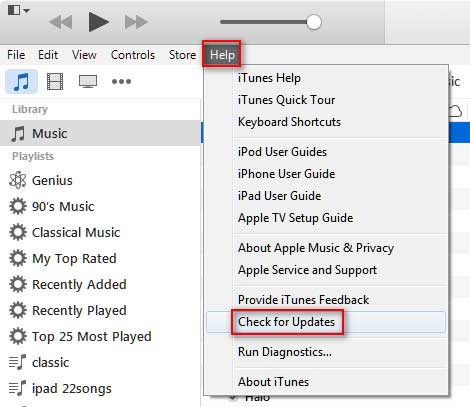
Paso 2 Obtener la configuración del codificador AAC
Haga clic en "Editar" en el menú; elija "Preferencia" de la lista desplegable, navegue por "General" > "Configuración de importación" > elija "Codificador AAC" de la lista desplegable de "Importar usando" y haga clic en "Aceptar" para guardar los cambios.
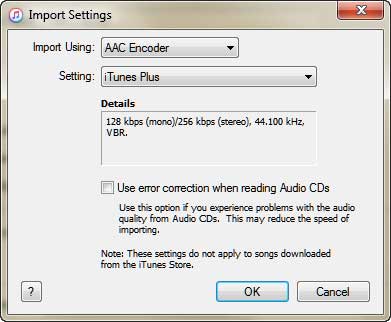
Paso 3 Elija la canción que desea convertir en tono de llamada para iPhone
Vuelva a la interfaz principal de iTunes, haga clic en "Lista de reproducción" para ver todas sus canciones en iTunes. Arrastre la canción que desea hacer como tono de llamada para su iPhone a esta lista de reproducción. Navegue por la canción, haga clic con el botón derecho en "Obtener información" > "Opciones" para establecer la hora de inicio y finalización del tono de llamada. Comúnmente, el tono de llamada dura entre 30 y 40 segundos. Luego haga clic en "Aceptar" para aplicar las opciones.
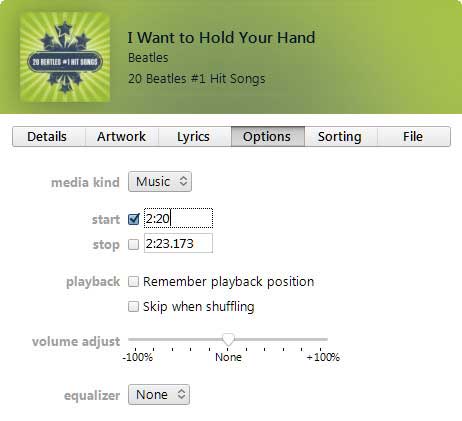
Paso 4 Convertir canción a AAC
En la interfaz principal, haga clic derecho en la canción elegida nuevamente, haga clic en "Crear versión AAC". Segundos más tarde, encontrará una nueva canción AAC creada junto a la canción elegida. puedes jugar esto música CAA archivo para verificar si el tono de llamada es exactamente el que desea.
Usted puede estar interesado en: Cómo arreglar iTunes deshabilitado para reproducir música.
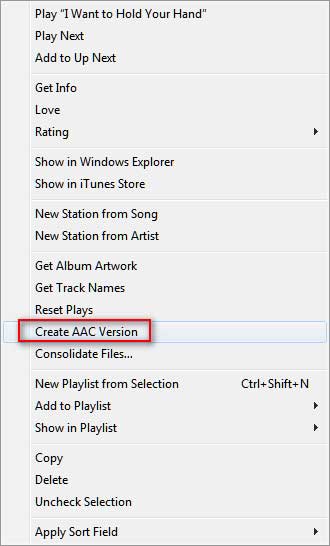
Paso 5 Hacer tono de llamada M4R gratis
Este paso es el más importante al constar de dos puntos ordenados.
1. Tienes que hacerlo con cuidado. Arrastre el nuevo tono de llamada del codificador AAC creado a su escritorio u otro disco para guardarlo, y se convierte en un archivo de audio con la extensión de .m4a. Vuelva a iTunes, elimine el nuevo archivo AAC creado haciendo clic con el botón derecho en "Eliminar" > "Mover a la papelera de reciclaje".
2. Vaya al archivo M4A guardado en su PC; haga clic derecho para cambiarle el nombre de M4R a M4R.
A estas alturas, ha completado todo el proceso de creación de tonos de llamada personalizados para su iPhone. Si encuentra que iTunes no es ideal para ayudarlo a hacer una canción como tono de llamada de iPhone, busque alternativas de iTunes para ayudarle a hacerlo en la siguiente descripción.
Sin iTunes, puede recurrir a los creadores de tonos de llamada gratuitos en línea para iPhone para obtener ayuda. Ingrese las palabras clave, fabricante de tonos de llamada en línea para iPhone, enumerará varios sitios para que pueda crear tonos de llamada para iPhone en línea. http://makeownringtone.com/ es uno de los creadores de tonos de llamada en línea para usuarios de iPhone.
Paso 1 Vaya a http://makeownringtone.com/, en su navegador Firefox o Chrome, haga clic en "Cargar" para agregar sus archivos de música en su PC o Mac a este sitio.
Puede agregar varios archivos de audio a la vez, pero solo se convierte a M4R uno por uno. Además, los formatos de canciones importadas compatibles son AAC, FLAC, M4A, MP3, OGG, WAV y WMA.
Paso 2 Arrastre el marcador para establecer la duración del tono de llamada del iPhone (máximo 40 segundos).
Paso 3 Haga clic en el botón "Reproducir" para escuchar su tono de llamada y confirmar si es el exacto.
Paso 4 Seleccione "M4R" como formato de salida para el tono de llamada de su iPhone. También puede elegir MP3 para crear un tono de llamada para el teléfono Android BlackBerry.
Paso 5 Haga clic en "HACER TONO DE LLAMADA" para convertir la canción en tono de llamada de iPhone.
Paso 6 Después de la conversión, puede hacer clic en "DESCARGAR" para guardar el tono de llamada en su PC/Mac, o abrir el tono de llamada de iPhone creado en iTunes de forma predeterminada.
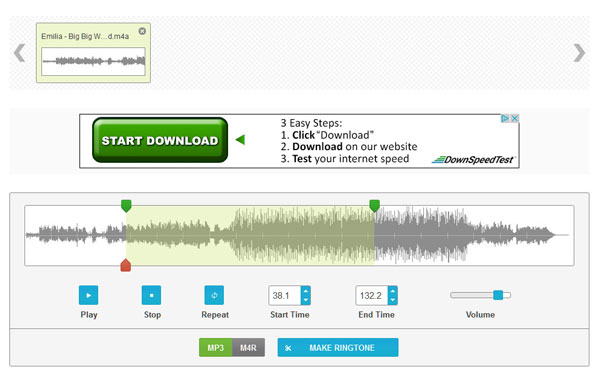
Fabricantes similares de tonos de llamada gratis en línea para iPhone como Online Audio Converter (http://online-audio-converter.com/), Ringtone Converter (http://ringtone-converter.com/), Zamzar (http://www.zamzar. com/convert/mp3-to-m4r/), también funcionan bien para personalizar el tono de llamada de su iPhone SE/6s Plus/6s/6 Plus/6/5s/5c/5/4S/4/3GS. Pero no son perfectos para crear tonos de llamada. Al igual que MakeM4R (http://www.makem4r.com/), solo te permite usar MP3 para convertir a M4R como tono de llamada de iPhone. http://mp3m4r.com, este sitio le permite agregar archivos de audio MP3, M4A, etc., pero solo puede crear tonos de llamada M4R para iPhone, no para teléfonos Android. Y otro atractivo es que este sitio enumerará el tono de llamada del iPhone del usuario creando un historial en su sitio, lo que no parece bueno para proteger su privacidad.
iTunes es demasiado complicado de usar para crear tonos de llamada en iPhone, y los tonos de llamada en línea no son lo suficientemente seguros para proteger su información privada para crear tonos de llamada de iPhone. Luego obtenga software gratuito para crear un tono de llamada como desee. Creador de tonos de llamada gratis, es la herramienta exacta para hacer música o video como tono de llamada en su computadora con Windows 10/8/7. En primer lugar, descargue gratis esta aplicación de creación de tonos de llamada para iPhone en su computadora. Luego instale y ejecute este programa al instante.
Paso 1 Agregar archivo de música o video
Después de ejecutar este creador de tonos de llamada en su PC, puede hacer clic en "Agregar archivo" para importar videos musicales o archivos de música. Si desea establecer música de fondo como tono de llamada del iPhone, puede importar el archivo de película a esta aplicación.
Paso 2 Hacer tono de llamada de iPhone
Después de configurar el tiempo del tono de llamada, debe elegir el formato de salida, M4R de la lista desplegable de "Formato de salida", y marcar las canciones, hacer clic en "Convertir" para hacer tonos de llamada de iPhone.
Solo necesita esperar unos segundos para obtener los tonos de llamada de Navidad favoritos de las canciones para su iPhone.
Después de lograr crear sus propios tonos de llamada, podría transferir tonos de llamada a iPhoney configure los nuevos tonos de llamada como tonos de llamadas entrantes o mensajes de texto en el iPhone. En su iPhone, vaya a "Configuración" > "Sonidos" > "Tono de llamada" y su nuevo tono estará por encima de los integrados.
Para dejar en claro cuál es la mejor solución para hacer tonos de llamada para iPhone, creamos un cuadro como el siguiente para hacer una comparación para su referencia:
| Herramientas | Para Agencias y Operadores | Desventajas |
|---|---|---|
| iTunes | 1. Es seguro convertir un archivo de audio a un tono de llamada M4R. | 1. Solo admite agregar MP3, WAV, AAC, AIFF y ALAC. 2. Es un poco complicado crear tonos de llamada gratis para iPhone. |
| Creador de tonos de llamada en línea | Es fácil establecer una canción como tono de llamada. | 1. Internet afectará la velocidad de creación de tonos de llamada. 2. Se limita a importar algunos archivos de audio. 3. Es arriesgado divulgar la información privada. |
| Aplicación gratuita en PC | 1. Admite agregar cualquier video y audio para crear tonos de llamada para iPhone y Android. 2. Le ahorra tiempo al hacer tonos de llamada por lotes de forma gratuita. |
1. Solo tiene la versión de Windows para convertir a tono de llamada M4R. |
A estas alturas, debe haber encontrado cuál es el mejor fabricante de tonos de llamada para iPhone. Crea tú mismo tu propio tono de llamada para iPhone o Android.